ローカル サーバーを使用して、Windows PC で視聴するストリーミング Web サイトにない古い映画を保存しています。
Wi-Fi カードとイーサネット ポートはありますが、ISP から提供されたゲートウェイのほかに、メディア サーバー用の別のネットワーク スイッチがあります。
普段は Wi-Fi 経由でインターネットに接続していますが、Wi-Fi に接続しているときにメディア サーバーを使用できるかどうかを知りたいと思っていました。
もう一方の接続を接続すると、いずれかの接続から切断されることがわかっていたので、これを試したことはありませんでした。
そこで、Wi-Fi とイーサネット接続を同時に使用しても、この問題が発生しないかどうかを調べるために、いくつかの調査を行うことにしました。
テクニカル ネットワーキングの記事とフォーラムの投稿をいくつか読んだ後、これを機能させるためにできることを見つけました。
この記事は、私の調査結果を提示するのに役立ち、コンピューターで Wi-Fi とイーサネットを数秒で同時に使用するのに役立ちます。
コンピューターのネットワーク設定が適切に構成されていれば、Wi-Fi とイーサネットの両方に同時に接続できます。
Wi-Fi とイーサネットを同時に使用するようにコンピューターでネットワーク アダプターをセットアップする方法については、以下をお読みください。
イーサネットと Wi-Fi を同時に使用できますか?
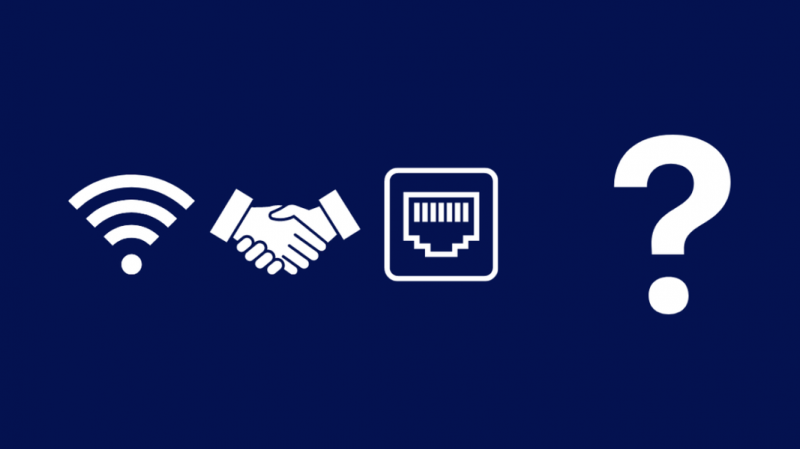
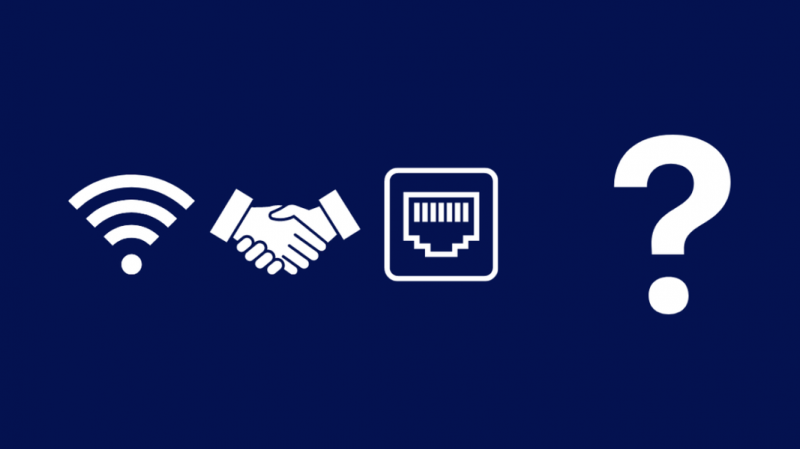
デフォルトでは、Windows は一方の接続を他方よりも優先するようにプログラムされています。つまり、両方を同時に使用する可能性があります。
両方の接続を同じ優先順位にするだけで、ドロップすることなく両方を使用できます.
一部のコンピューターやラップトップでは、コントロール パネルからこの設定を変更できますが、システムの BIOS に移動して設定を切り替える必要があるものもあります。
一部のコンピューターではこれを行うことができないため、ここで説明した設定が見つからない場合、残念ながら Wi-Fi とイーサネットを同時に使用することはできません。
これらの設定の微調整はすべて非常に簡単に行うことができ、現在のところ、これらは機能する実証済みの方法のみです.
以下のセクションに進んで、各調整を行う方法に関する段階的なガイドを入手してください。
Wi-Fi が自動的に無効にならないようにする
コントロール パネルの設定により、ある接続方法から別の接続方法に変更したときに発生する自動切り替えをオフにすることができます。
この設定をオフにするには:
- 発売 ネットワークと共有センター .
- 選択する アダプター設定を変更する .
- ワイヤレス アダプタを右クリックして、 プロパティ .
- に行く ネットワーキング タブをクリックして 構成、設定 .
- を選択 高度 タブをクリックし、チェックを外します 有線接続で無効にする 設定があれば。
これらの変更を保存して適用し、Wi-Fi に接続して、イーサネット ケーブルをコンピューターに接続します。
両方が接続されたままで、正常に動作するかどうかを確認します。
BIOS 設定の変更
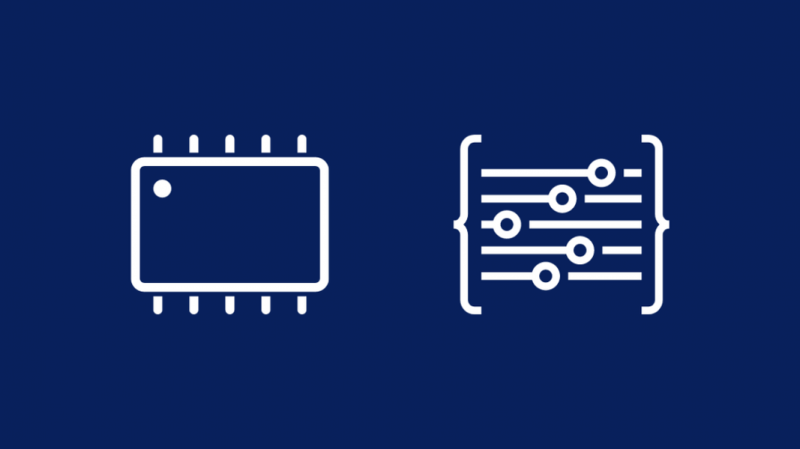
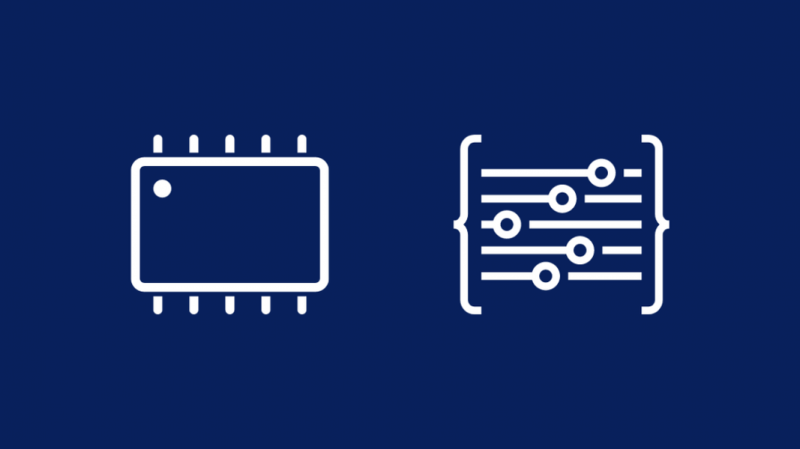
一部のコンピューターには、LAN 接続と WLAN 接続を自動的に切り替える BIOS 設定があります。
ただし、これはラップトップのブランドまたは PC のマザーボードによって異なります。これを確認する唯一の方法は、BIOS にアクセスすることです。
コンピュータの BIOS にアクセスする方法については、ラップトップまたは PC のマザーボードのマニュアルを確認してください。
一部のコンピューターでは、コンピューターの電源を入れたときにスプラッシュ スクリーンで使用するボタンが表示されます。
BIOS 設定を微調整するには:
- コンピュータの電源を切ります。
- 電源を入れ直し、キーボードの BIOS アクセス キーを (押したままにせずに) 繰り返し押します。このキーは F2 また 消去 、しかしそれは誰があなたのコンピュータを作ったかによって異なります。
- BIOS が表示されたら、Networking、Extra、または System Configuration タブを探します。
- HP ラップトップでは、次の場所に移動します。 内蔵デバイス オプション そしてチェックを外す LAN/WLANスイッチング .
- Dell ラップトップでは、次の場所に移動します。 パワー管理 、 それから 無線ラジコン そしてチェックを外す WLAN 無線の制御 .
- 他のブランドのコンピューターで同様の文言を探して、設定をオフにします。
この設定を変更した後、Wi-Fi とイーサネットの両方に接続し、いずれかの接続が切断されるかどうかを確認します。
ブリッジ・ザ・コネクション
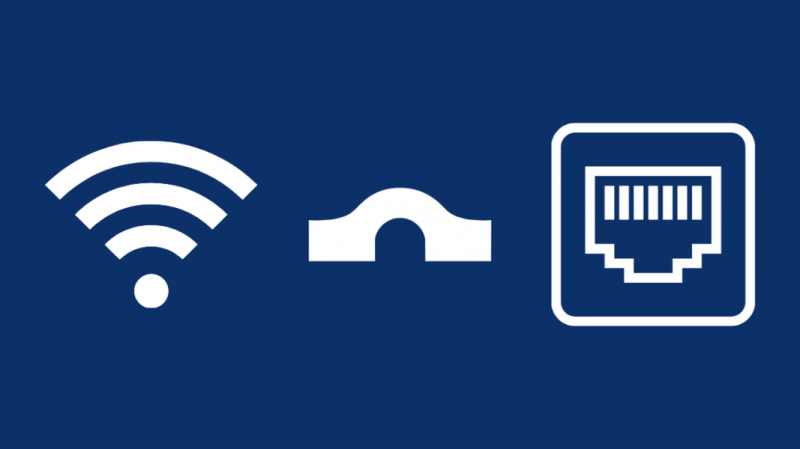
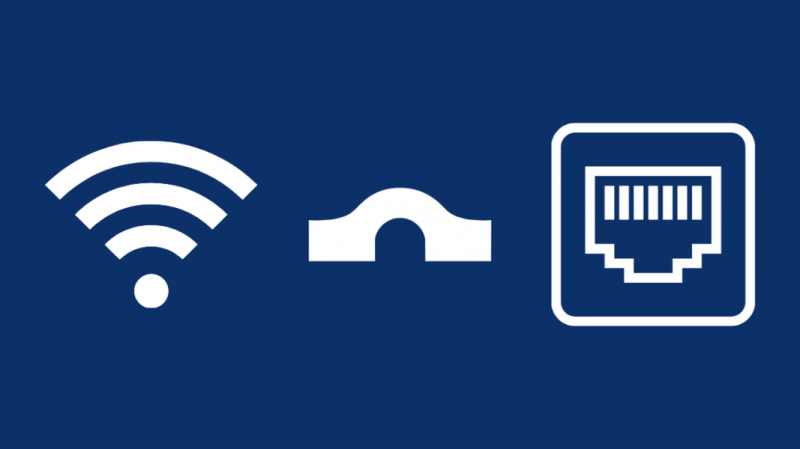
コントロール パネルのネットワークと共有センターでは、2 つの接続をブリッジして同時に使用することもできます。
これが機能する可能性は、マザーボードまたはラップトップの製造元によって異なりますが、機能をオンにするのは非常に簡単なので、試してみる価値があります.
Wi-Fi とイーサネット接続をブリッジするには:
- Wi-Fi およびイーサネット アダプター用の最新のドライバーをインストールします。
- に行く 設定 > ネットワークとインターネット .
- 選択する アダプター設定を変更する .
- 既存のブリッジ接続を削除します。
- まず、ワイヤレス アダプタを選択し、次にイーサネット接続を選択します。
- 次に、ワイヤレス アダプタを右クリックして、 ブリッジ接続 .
- TCP/IP v4 設定に移動して、新しいブリッジ アダプタに静的 IP を付与します。 固定IP の上。
接続のブリッジが完了したら、Wi-Fi とイーサネットが接続されたままになっていることを確認します。
接続優先度の変更


ワイヤレス接続とイーサネット接続の両方に同じ優先度を割り当てることで、両方の接続を同時に使用するようにコンピュータを設定できます。
これはすべてのコンピューターで機能するとは限りませんが、Wi-Fi とイーサネットの両方に接続を維持する有効な方法です。
- 開ける コントロールパネル .
- に行く ネットワークとインターネット 、 それから ネットワークと共有センター .
- 選択する アダプター設定を変更する 左ペインから。
- ワイヤレス接続を右クリックして選択します プロパティ .
- と言うリストから 接続には次のアイテムを使用します 、 クリック インターネット プロトコル バージョン 4 (TCP/IPv4) .
- クリック プロパティ 新しいダイアログ ボックスを表示します。
- 選択する 高度 .
- チェックを外す 自動メトリック .
- に 1 より大きい数値を入力します。 インターフェイス メトリック 箱。
- 有線接続について手順 4 ~ 9 を繰り返しますが、数値は無線接続で入力した数値より小さく、1 より大きい必要があります。
上記の手順が機能しない場合は、有線接続よりも大きいインターフェイス メトリック数を設定してみてください。
優先順位を設定したら、Wi-Fi とイーサネットが使用されているかどうか、およびコンピューターが両方の接続を維持しているかどうかを確認します。
最終的な考え
ルーターと接続は同じであるため、Wi-Fi とイーサネットを一緒に使用しても速度は向上しません。
ただし、インターネットルーターのネットワークから分離された有線接続を備えたメディアサーバーがある場合は、両方の接続を同時に使用すると非常に便利です.
インターネットルーターでこれを行っても、まったく役に立たないわけではありません。ただし、イーサネットは Wi-Fi よりも信頼性が高いため、Wi-Fi の中断はイーサネット接続によって補償されます。
あなたも読書を楽しむことができます
- Wi-Fi より遅いイーサネット: 数秒で修正する方法
- 家にイーサネット ポートがない: 高速インターネットを取得する方法
- Xfinity イーサネットが機能しない: 数秒でトラブルシューティングする方法
- インターネット ラグ スパイク: 回避方法
- 600 kbps の速度はどれくらいですか?あなたは本当にそれで何ができますか
よくある質問
PC で Wi-Fi とイーサネットを同時に使用できますか?
はい、PC のネットワーク設定が両方の接続を同等に優先するように構成されており、もう一方の接続が確立されたときにどちらの接続も切断しないように設定されている場合、PC は Wi-Fi とイーサネットを同時に使用できます。
イーサネットは Wi-Fi を遅くしますか?
イーサネット自体が Wi-Fi の速度を低下させることはありませんが、イーサネット経由で接続されているデバイスの 1 つが使用可能な帯域幅を大量に使用している場合、Wi-Fi 上のデバイスの速度が低下する可能性があります。
これは、イーサネットは Wi-Fi よりも使用可能な帯域幅が多く、帯域幅の消費が増えるためです。
イーサネット ケーブルは Wi-Fi を改善しますか?
前者は有線で後者はワイヤレスであるため、イーサネット ケーブルを使用しても Wi-Fi は向上しません。
ただし、イーサネット ケーブルを使用すると、イーサネットを使用しているデバイスのインターネット速度が向上しますが、これは、イーサネット接続が Wi-Fi よりも信頼性が高いためです。
5G はイーサネットよりも高速ですか?
5G は最新のモバイル インターネットであり、セルラー ネットワークで利用できる最速の速度を備えています。
ただし、イーサネットは有線メディアであり、信頼性の高いアプリケーションに常に好まれるため、常に高速です。
![イーサネットと Wi-Fi を同時に使用できますか: [説明]](http://home-theater-designers.com/img/how-guides/B8/can-you-be-on-ethernet-and-wi-fi-at-the-same-time-explained-1.png)